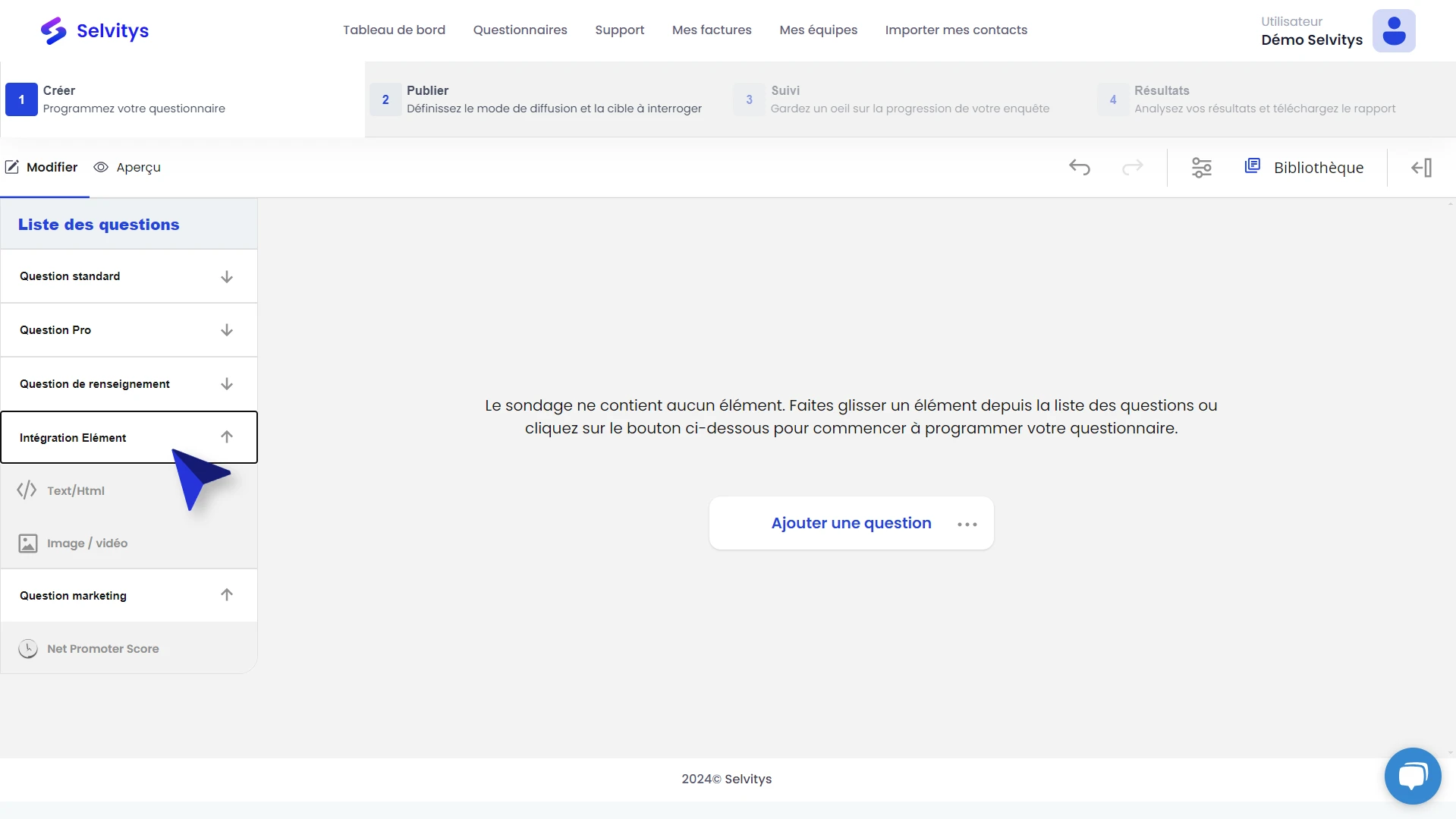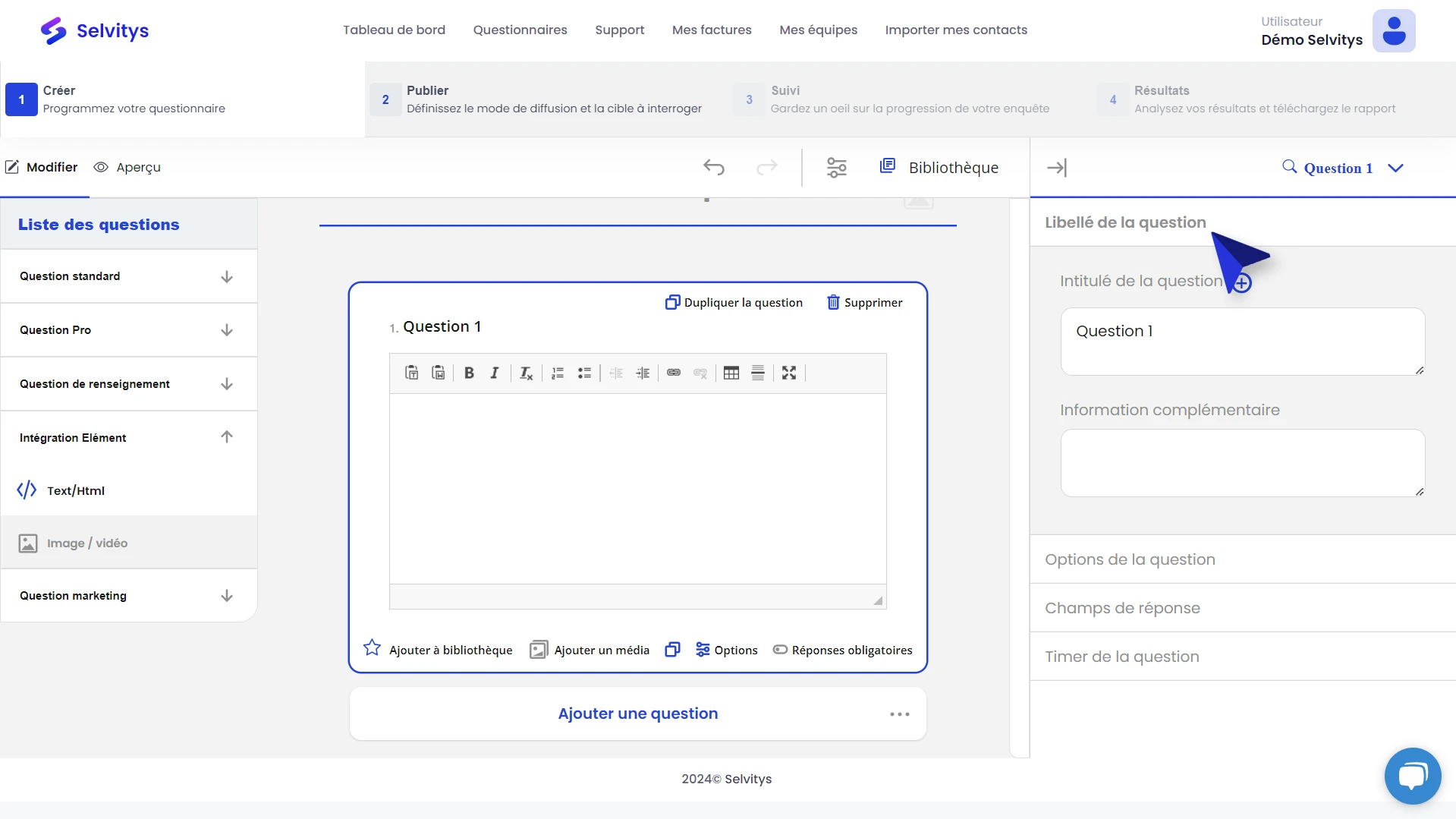Dans cet article
Vous êtes ici :
Comment intégrer des éléments dans votre questionnaire ?
Pour intégrer des éléments dans votre questionnaire sur la plateforme Selvitys, accédez à la rubrique « Liste des questions » dans le coin gauche de l’écran. Cliquez sur « Intégration élément ».
Cette option vous permet d’intégrer des textes ou des images pour personnaliser votre enquête.
Pour intégrer ces éléments, il vous suffit de sélectionner l’option que vous souhaitez utiliser :
Text / Html
La fonctionnalité Text / HTML permet d’insérer du texte ou du code HTML dans le questionnaire, offrant ainsi la possibilité d’inclure des instructions, des clarifications ou des informations supplémentaires pour orienter les répondants tout au long de l’enquête.
- Cliquer sur « Texte/ HTML »
- Ajouter votre texte dans le bloc du milieu. Vous avez la liberté de modifier la police, d’ajouter des puces ou d’insérer un tableau selon vos préférences.
Image / Vidéo
La fonctionnalité Image/Vidéo permet d’intégrer des éléments visuels dans le questionnaire, tels que des images ou des vidéos. Les répondants peuvent ainsi visualiser et interagir avec des supports visuels pour fournir des réponses plus précises.
- Cliquer sur «Image/Vidéo»
- Aller dans «Ajouter un média» pour intégrer votre fichier.
Libellé de la question
Cliquez sur « Libellé de la question » pour ajouter l’intitulé de votre texte ou l’URL de votre image/vidéo.
Options de la question
Ici, vous avez la possibilité de configurer ou non des paramètres liés uniquement à votre question.
Masquer la question
Cette option consiste à ne pas afficher votre question sur le questionnaire
Contient des données personnelles
Si vous avez besoin de collecter les informations, vous devez obligatoirement compléter le formulaire qui s’affichera une fois l’option cochée.
Champs de réponse
Cette étape est optionnelle et peut ne pas être nécessaire, à moins que vous ne souhaitiez utiliser l’option « Première question de catégorie ». Si vous souhaitez l’appliquer, veuillez contacter notre équipe support pour vous accompagner.
Timer de la question
Le “Timer de la question” vous permet de définir une limite de temps à respecter pour que le répondant puisse passer à la question suivante. À noter : Le temps doit être obligatoirement indiqué en secondes.
NOS AUTRES ARTICLES QUI PEUVENT VOUS INTÉRESSER
Comment traduire un questionnaire dans plusieurs langues ?
Dans cet article Traduire un questionnaire Ajouter une langue Vous êtes ici : Centre d'aide > Créer un questionnaire > Comment traduire un questionnaire dans plusieurs langues ?Comment...
Comment réaliser un tableau croisé ?
Dans cet article Accéder aux résultats Les tableaux croisés Visualiser et exporter Vous êtes ici : Centre d'aide > Analyser un questionnaire > Comment réaliser un tableau croisé ?Comment...
Comment traduire mes résultats dans ma langue ?
Dans cet article Accéder aux résultats Visualiser mes résultats Vous êtes ici : Centre d'aide > Analyser un questionnaire > Comment traduire mes résultats dans ma langue ?Comment...